
解决matplotlib中文字符显示问题的快速技巧和步骤
当我们使用matplotlib来绘制图形时,经常会遇到中文乱码的问题。这是因为默认情况下,matplotlib使用的是英文字体,而对于中文来说,这样就会导致显示出来的文字无法正常显示。然而,我们可以采取一些简单的技巧和步骤来解决这个问题,让我们的图形能够正确显示中文。
一、更改默认字体
matplotlib会使用默认字体来显示文本。首先,我们要找到我们所使用的字体文件。可以使用以下代码来查看当前系统所安装的字体:
import matplotlib.font_manager as fm font_list = fm.findfont(fm.FontProperties()) print(font_list)
这段代码将打印出系统安装的字体路径。可以选择其中一个字体文件作为我们的中文字体。
接下来,我们需要在matplotlibrc配置文件中设置所选字体作为默认字体。找到matplotlibrc文件的位置(可以使用以下代码来获取其位置):
import matplotlib print(matplotlib.matplotlib_fname())
在找到的matplotlibrc文件中,找到以下两个参数:
#font.serif : Times New Roman, ... #font.sans-serif : Arial, ...
将这两个参数的值修改为我们选择的字体文件的名字,例如:
font.serif : SimHei font.sans-serif : SimHei
保存修改后的matplotlibrc文件,重启python环境。
二、使用指定字体
如果需要在一次的绘制中使用指定的字体,可以使用以下代码:
import matplotlib.pyplot as plt
font = {'family' : 'SimHei',
'weight' : 'normal',
'size' : 14}
plt.rc('font', **font)其中,'family'参数指定了字体的名称,'weight'参数指定了字体的粗细,'size'参数指定了字体的大小。这样,我们就可以在之后的绘图中使用指定的字体了。
接下来,让我们来看一个具体的例子。
import matplotlib.pyplot as plt
import numpy as np
font = {'family' : 'SimHei',
'weight' : 'normal',
'size' : 14}
plt.rc('font', **font)
x = np.linspace(0, 2*np.pi, 100)
y = np.sin(x)
plt.plot(x, y)
plt.title('正弦曲线')
plt.xlabel('x轴')
plt.ylabel('y轴')
plt.show()在这个例子中,我们使用了SimHei字体,对标题、x轴和y轴的标签进行了设置。
通过以上两种方法,我们可以快速解决matplotlib中文乱码的问题。无论是更改默认字体还是在每次绘图中使用指定字体,都能够让我们的图形清晰地显示中文。希望本文对于您使用matplotlib绘制中文图形是有所帮助。
以上是解决matplotlib中文字符显示问题的快速技巧和步骤的详细内容。更多信息请关注PHP中文网其他相关文章!
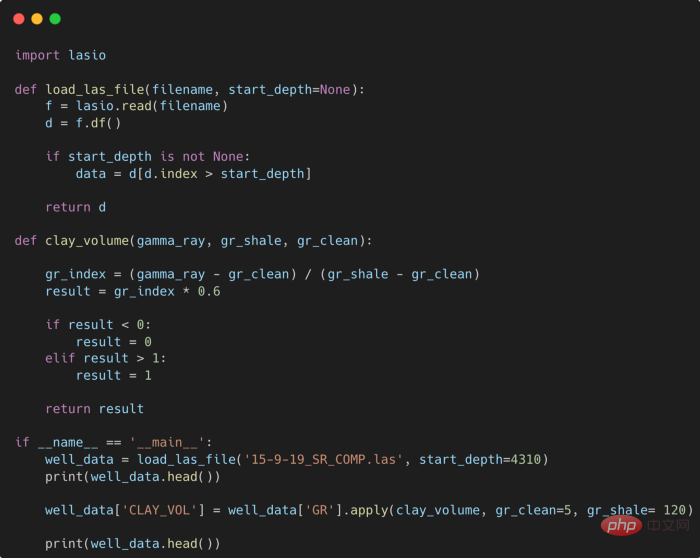 提高 Python 代码可读性的五个基本技巧Apr 12, 2023 pm 08:58 PM
提高 Python 代码可读性的五个基本技巧Apr 12, 2023 pm 08:58 PMPython 中有许多方法可以帮助我们理解代码的内部工作原理,良好的编程习惯,可以使我们的工作事半功倍!例如,我们最终可能会得到看起来很像下图中的代码。虽然不是最糟糕的,但是,我们需要扩展一些事情,例如:load_las_file 函数中的 f 和 d 代表什么?为什么我们要在 clay 函数中检查结果?这些函数需要什么类型?Floats? DataFrames?在本文中,我们将着重讨论如何通过文档、提示输入和正确的变量名称来提高应用程序/脚本的可读性的五个基本技巧。1. Comments我们可
 使用PHP开发直播功能的十个技巧May 21, 2023 pm 11:40 PM
使用PHP开发直播功能的十个技巧May 21, 2023 pm 11:40 PM随着直播业务的火爆,越来越多的网站和应用开始加入直播这项功能。PHP作为一种流行的服务器端语言,也可以用来开发高效的直播功能。当然,要实现一个稳定、高效的直播功能需要考虑很多问题。下面列出了使用PHP开发直播功能的十个技巧,帮助你更好地实现直播。选择合适的流媒体服务器PHP开发直播功能,首先需要考虑的就是流媒体服务器的选择。有很多流媒体服务器可以选择,比如常
 PHP中的多表关联查询技巧May 24, 2023 am 10:01 AM
PHP中的多表关联查询技巧May 24, 2023 am 10:01 AMPHP中的多表关联查询技巧关联查询是数据库查询的重要部分,特别是当你需要展示多个相关数据库表内的数据时。在PHP应用程序中,在使用MySQL等数据库时,多表关联查询经常会用到。多表关联的含义是,将一个表中的数据与另一个或多个表中的数据进行比较,在结果中将那些满足要求的行连接起来。在进行多表关联查询时,需要考虑表之间的关系,并使用合适的关联方法。下面介绍几种多
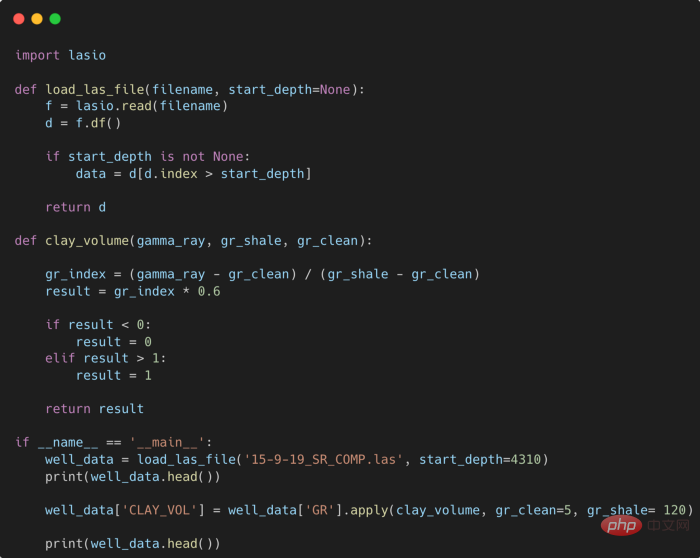 提高Python代码可读性的五个基本技巧Apr 11, 2023 pm 09:07 PM
提高Python代码可读性的五个基本技巧Apr 11, 2023 pm 09:07 PM译者 | 赵青窕审校 | 孙淑娟你是否经常回头看看6个月前写的代码,想知道这段代码底是怎么回事?或者从别人手上接手项目,并且不知道从哪里开始?这样的情况对开发者来说是比较常见的。Python中有许多方法可以帮助我们理解代码的内部工作方式,因此当您从头来看代码或者写代码时,应该会更容易地从停止的地方继续下去。在此我给大家举个例子,我们可能会得到如下图所示的代码。这还不是最糟糕的,但有一些事情需要我们去确认,例如:在load_las_file函数中f和d代表什么?为什么我们要在clay函数中检查结果
 Python中简单易用的并行加速技巧Apr 12, 2023 pm 02:25 PM
Python中简单易用的并行加速技巧Apr 12, 2023 pm 02:25 PM1.简介我们在日常使用Python进行各种数据计算处理任务时,若想要获得明显的计算加速效果,最简单明了的方式就是想办法将默认运行在单个进程上的任务,扩展到使用多进程或多线程的方式执行。而对于我们这些从事数据分析工作的人员而言,以最简单的方式实现等价的加速运算的效果尤为重要,从而避免将时间过多花费在编写程序上。而今天的文章费老师我就来带大家学习如何利用joblib这个非常简单易用的库中的相关功能,来快速实现并行计算加速效果。2.使用joblib进行并行计算作为一个被广泛使用的第三方Python库(
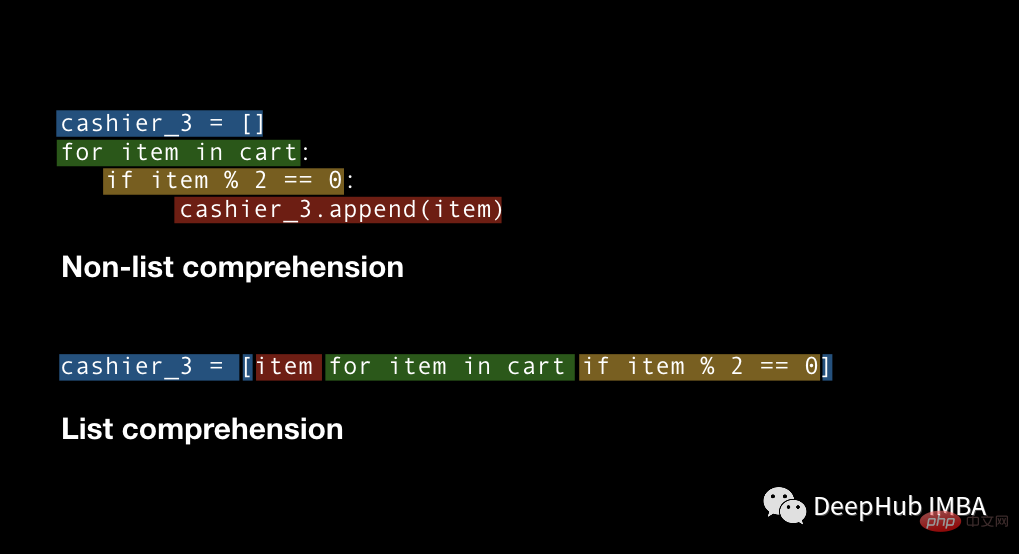 四种Python推导式开发技巧,让你的代码更高效Apr 22, 2023 am 09:40 AM
四种Python推导式开发技巧,让你的代码更高效Apr 22, 2023 am 09:40 AM对于数据科学,Python通常被广泛地用于进行数据的处理和转换,它提供了强大的数据结构处理的函数,使数据处理更加灵活,这里说的“灵活性”是什么意思?这意味着在Python中总是有多种方法来实现相同的结果,我们总是有不同的方法并且需要从中选择易于使用、省时并能更好控制的方法。要掌握所有的这些方法是不可能的。所以这里列出了在处理任何类型的数据时应该知道的4个Python技巧。列表推导式ListComprehension是创建列表的一种优雅且最符合python语言的方法。与for循环和if语句相比,列
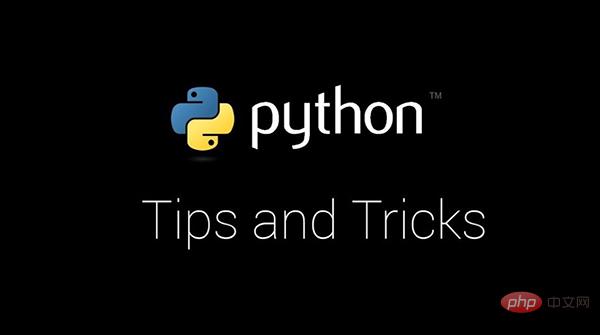 Python编程进阶,常用八大技巧!Apr 18, 2023 am 09:34 AM
Python编程进阶,常用八大技巧!Apr 18, 2023 am 09:34 AM整理字符串输入整理用户输入的问题在编程过程中极为常见。通常情况下,将字符转换为小写或大写就够了,有时你可以使用正则表达式模块「Regex」完成这项工作。但是如果问题很复杂,可能有更好的方法来解决:user_input="Thisnstringhastsomewhitespaces...rn"character_map={ord('n'):'',ord('t'):'',ord('r'):None}user_input.translate(charact
 Go语言中的网络爬虫开发技巧Jun 02, 2023 am 09:21 AM
Go语言中的网络爬虫开发技巧Jun 02, 2023 am 09:21 AM近年来,随着网络信息的急剧增长,网络爬虫技术在互联网行业中扮演着越来越重要的角色。其中,Go语言的出现为网络爬虫的开发带来了诸多优势,如高速度、高并发、低内存占用等。本文将介绍一些Go语言中的网络爬虫开发技巧,帮助开发者更快更好地进行网络爬虫项目开发。一、如何选择合适的HTTP客户端在Go语言中,有多种HTTP请求库可供选择,如net/http、GoRequ


热AI工具

Undresser.AI Undress
人工智能驱动的应用程序,用于创建逼真的裸体照片

AI Clothes Remover
用于从照片中去除衣服的在线人工智能工具。

Undress AI Tool
免费脱衣服图片

Clothoff.io
AI脱衣机

AI Hentai Generator
免费生成ai无尽的。

热门文章

热工具

SublimeText3 Mac版
神级代码编辑软件(SublimeText3)

PhpStorm Mac 版本
最新(2018.2.1 )专业的PHP集成开发工具

Atom编辑器mac版下载
最流行的的开源编辑器

mPDF
mPDF是一个PHP库,可以从UTF-8编码的HTML生成PDF文件。原作者Ian Back编写mPDF以从他的网站上“即时”输出PDF文件,并处理不同的语言。与原始脚本如HTML2FPDF相比,它的速度较慢,并且在使用Unicode字体时生成的文件较大,但支持CSS样式等,并进行了大量增强。支持几乎所有语言,包括RTL(阿拉伯语和希伯来语)和CJK(中日韩)。支持嵌套的块级元素(如P、DIV),

Dreamweaver Mac版
视觉化网页开发工具





